- 소식 및 공지 사항
- 제품 소개
- 구매 가이드
- 신규 사용자 가이드
- Demo 체험
- Video Calling (Including UI)
- Voice Chat Room (with UI)
- 통합(UI 없음)
- 고급 기능
- 서버 API
- 콘솔 가이드
- Solution
- FAQs
- Protocols and Policies
- TRTC 정책
- 용어집
- 소식 및 공지 사항
- 제품 소개
- 구매 가이드
- 신규 사용자 가이드
- Demo 체험
- Video Calling (Including UI)
- Voice Chat Room (with UI)
- 통합(UI 없음)
- 고급 기능
- 서버 API
- 콘솔 가이드
- Solution
- FAQs
- Protocols and Policies
- TRTC 정책
- 용어집
본 문서는 시청자가 표준 라이브 스트리밍 플레이어를 사용하여 스트림을 볼 수 있도록 TRTC의 오디오/비디오 스트림을 CDN에 게시(릴레이)하는 방법을 설명합니다.
로컬 사용자의 스트림을 CDN에 게시
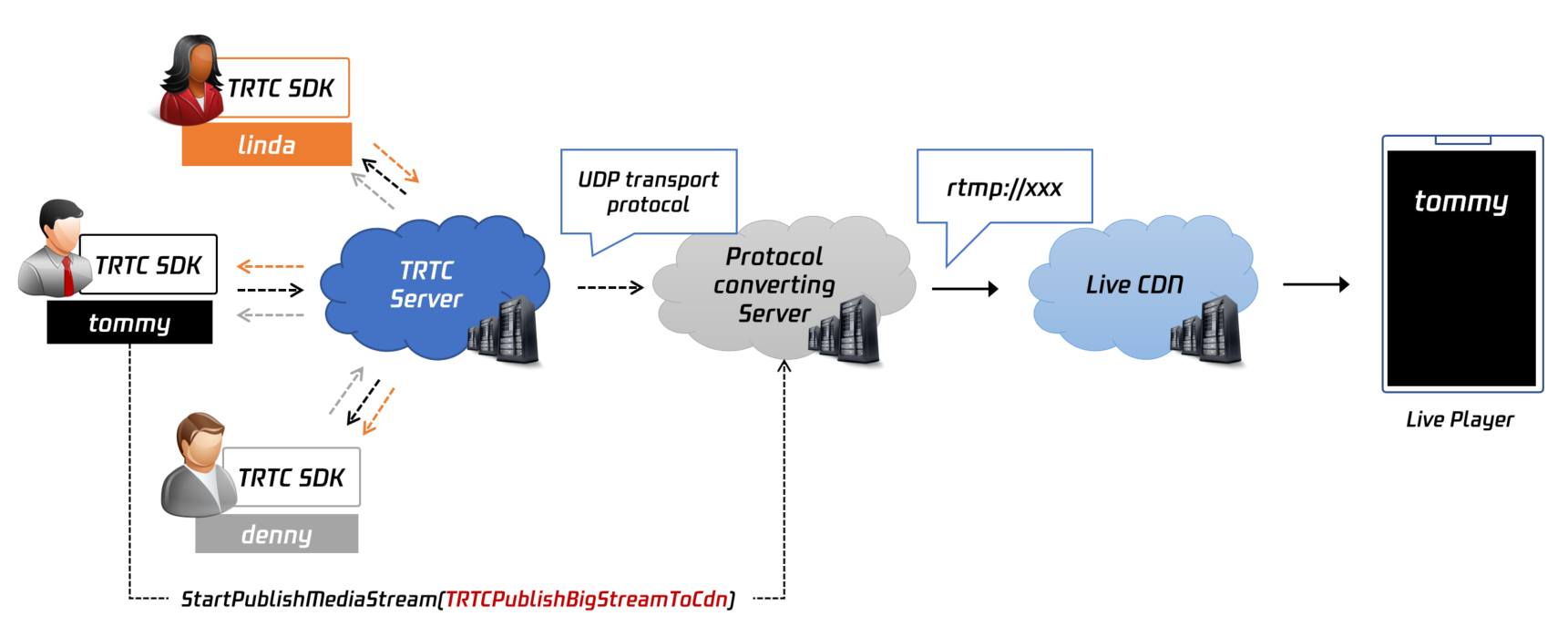
기능 소개
TRTCCloud의 startPublishMediaStream API를 사용하여 로컬 사용자의 오디오/비디오 스트림을 라이브 스트리밍 CDN(TRTC에서 ‘Relay to CDN’이라고 함)에 게시할 수 있습니다.
TRTC 서버는 오디오/비디오 데이터를 CDN 서버로 직접 보냅니다. 데이터가 트랜스 코딩되지 않기 때문에 비용이 비교적 저렴합니다.
그러나 한 방에 오디오/비디오 스트림을 게시하는 여러 사용자가 있는 경우 각 사용자에 대한 CDN 스트림이 있습니다. 스트림을 재생하려면 여러 플레이어가 필요하며 동기화되어 재생되지 않을 수 있습니다.
작업 가이드
로컬 사용자의 스트림을 CDN에 게시하려면 아래 단계를 따르십시오.
- TRTCPublishTarget 객체를 생성하고 TRTCPublishTarget 객체의 mode를
TRTCPublishBigStreamToCdn또는TRTCPublishSubStreamToCdn으로 설정합니다. 전자는 사용자의 기본 스트림(일반적으로 카메라)을 게시하는 데 사용되며 후자는 사용자의 서브 스트림(일반적으로 화면)을 게시하는 데 사용됩니다. - TRTCPublishTarget 객체의 cdnUrlList를 하나 이상의 CDN 주소(보통
rtmp://로 시작)로 설정합니다. Tencent Cloud CDN에 게시하는 경우 isInternalLine을 true로 설정합니다. 그렇지 않으면 false로 설정하십시오. - 데이터가 트랜스 코딩되지 않았으므로
TRTCStreamEncoderParam및TRTCStreamMixingConfig를 비워 둡니다. - startPublishMediaStream을 호출합니다. onStartPublishMediaStream 콜백에서 반환된 taskId 매개변수가 비어 있지 않으면 로컬 API 호출이 성공한 것입니다.
- 게시를 중지하려면 stopPublishMediaStream을 호출하고 onStartPublishMediaStream에서 반환된 taskId를 전달합니다.
샘플 코드
아래 코드는 로컬 사용자의 스트림을 라이브 스트리밍 CDN에 게시합니다:
// 로컬 사용자의 스트림을 CDN에 게시
TRTCCloudDef.TRTCPublishTarget target = new TRTCCloudDef.TRTCPublishTarget();
target.mode = TRTC_PublishBigStream_ToCdn;
TRTCCloudDef.TRTCPublishCdnUrl cdnUrl= new TRTCCloudDef.TRTCPublishCdnUrl();
cdnUrl.rtmpUrl = "rtmp://tencent/live/bestnews";
cdnUrl.isInternalLine = true;
target.cdnUrlList.add(cdnUrl);
mTRTCCloud.startPublishMediaStream(target, null, null);
혼합 스트림을 CDN에 게시
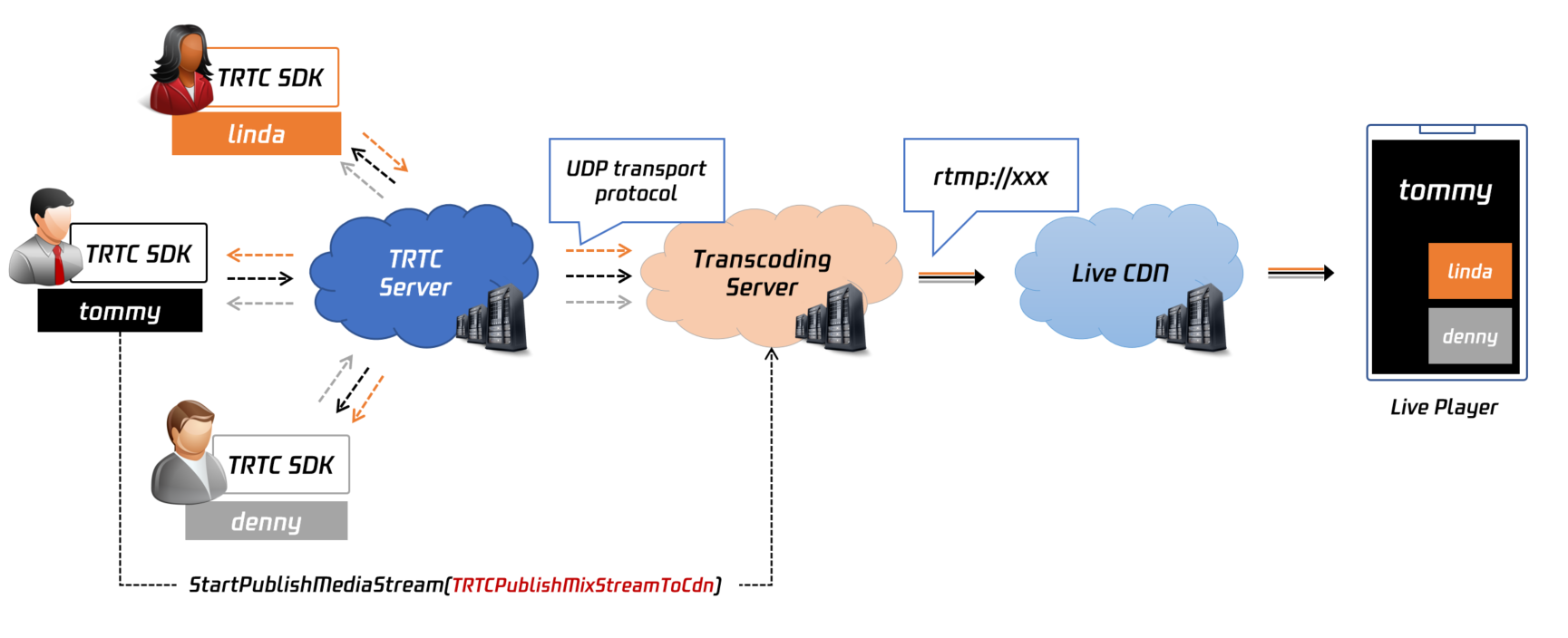
기능 소개
startPublishMediaStream을 호출하여 TRTC 룸에 있는 여러 사용자의 스트림을 하나의 스트림으로 믹싱하고 스트림을 CDN에 게시할 수 있습니다. API의 TRTCStreamEncoderParam 및 TRTCStreamMixingConfig 매개변수를 사용하면 스트림 믹싱 및 트랜스 코딩에 대한 세부 정보를 결정할 수 있습니다.
스트림은 클라우드에서 먼저 디코딩 및 믹싱된 다음 지정한 스트림 믹싱 매개변수(TRTCStreamMixingConfig) 및 트랜스 코딩 매개변수(TRTCStreamEncoderParam)에 따라 다시 인코딩됩니다. 그 후에 CDN에 게시됩니다. 이 모드에서는 추가 트랜스 코딩 요금이 부과됩니다.
작업 가이드
아래 단계에 따라 한 방에서 여러 사용자의 스트림을 믹싱하고 믹싱된 스트림을 CDN에 게시할 수 있습니다.
1 TRTCPublishTarget 객체를 생성하고 TRTCPublishTarget의 mode를 TRTCPublishMixStreamToCdn으로 설정합니다.
2. TRTCPublishTarget 객체의 cdnUrlList를 하나 이상의 CDN 주소(보통 rtmp://로 시작)로 설정합니다. Tencent Cloud CDN에 게시하는 경우 isInternalLine을 true로 설정합니다. 그렇지 않으면 false로 설정하십시오.
3. 인코딩 매개변수 설정(TRTCStreamEncoderParam):
비디오 인코딩 매개변수: 해상도, 프레임 레이트(15fps 권장), 비트 레이트 및 GOP(3초 권장)를 지정합니다. 비트 레이트와 해상도는 적절한 매칭 관계가 있습니다. 아래 표에는 몇 가지 권장 해상도 및 비트 레이트 설정이 나와 있습니다.
오디오 인코딩 매개변수: startLocalAudio를 호출할 때 전달한 AudioQuality 값에 따라 코덱, 비트 레이트, 샘플링 레이트 및 사운드 채널을 지정합니다.
| videoEncodedWidth | videoEncodedHeight | videoEncodedFPS | videoEncodedGOP | videoEncodedKbps |
|---|---|---|---|---|
| 640 | 360 | 15 | 3 | 800kbps |
| 960 | 540 | 15 | 3 | 1200kbps |
| 1280 | 720 | 15 | 3 | 1500kbps |
| 1920 | 1080 | 15 | 3 | 2500kbps |
| TRTCAudioQuality | audioEncodedSampleRate | audioEncodedChannelNum | audioEncodedKbps | audioEncodedCodecType |
|---|---|---|---|---|
| TRTCAudioQualitySpeech | 48000 | 1 | 50 | 0 |
| TRTCAudioQualityDefault | 48000 | 1 | 50 | 0 |
| TRTCAudioQualityMusic | 48000 | 2 | 60 | 2 |
- 오디오 믹싱 및 비디오 레이아웃에 대한 매개변수 설정(
TRTCStreamMixingConfig):
오디오 믹싱 매개변수(audioMixUserList): 이 매개변수를 비워 두어 방의 모든 오디오를 믹싱하거나 오디오를 믹싱하려는 사용자의 ID로 설정할 수 있습니다.
비디오 레이아웃 매개변수(videoLayoutList): 비디오 레이아웃은 배열에 의해 결정됩니다. 배열의 각 TRTCVideoLayout 요소는 비디오 창의 위치, 크기 및 배경색을 결정합니다. fixedVideoUser를 지정하면 TRTCVideoLayout 요소에 의해 정의된 창에 특정 사용자의 비디오가 표시됩니다. fixedVideoUser를 null로 설정하면 TRTC 서버가 창에 표시할 비디오를 결정합니다.
사례1: 4명의 사용자 스트림을 혼합하고 이미지를 배경으로 사용
- layout1: 사용자 jerry의 카메라 비디오의 위치(캔버스의 위쪽 절반)와 크기(640x480)를 지정합니다.
- layout2, layout3, layout4: 사용자 Id가 지정되지 않았기 때문에 TRTC는 자체 규칙에 따라 창에 다른 세 사용자의 비디오를 표시합니다.
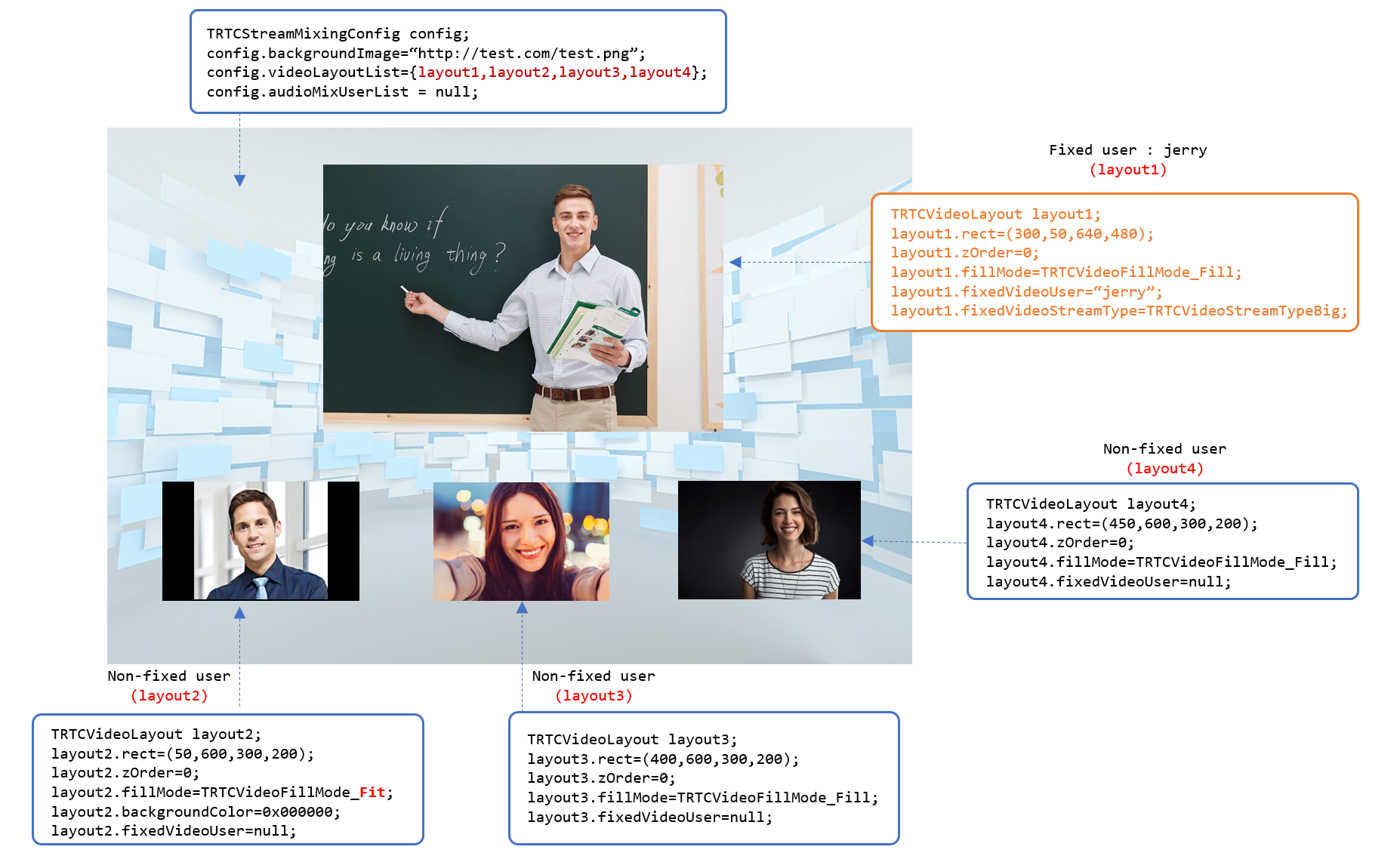
사례2: 한 사용자의 카메라 비디오와 화면에 다른 세 사용자의 카메라 비디오를 혼합
- layout1: 사용자 jerry의 화면의 위치(왼쪽)와 크기(1280x720)를 지정합니다. 사용된 렌더링 모드는 가로 세로 맞춤(Fit)이며 배경색은 검정색입니다.
- layout2: 사용자 jerry의 카메라 비디오의 위치(오른쪽 상단)와 크기(300x200)를 지정합니다. 사용된 렌더링 모드는 화면 채우기(Fill)입니다.
- layout3, layout4, layout5: 사용자 Id가 지정되지 않았기 때문에 TRTC는 자체 규칙에 따라 창에 다른 세 사용자의 비디오를 표시합니다.
- startPublishMediaStream을 호출합니다. onStartPublishMediaStream 콜백에서 반환된 taskId 매개변수가 비어 있지 않으면 로컬 API 호출이 성공한 것입니다.
- 스트림 믹싱 매개변수(예: 비디오 레이아웃)를 변경하려면 updatePublishMediaStream을 호출하고 6단계에서 반환된 taskId와 새로운 TRTCStreamMixingConfig 매개변수를 전달합니다. 릴레이 중에는 TRTCStreamEncoderParam을 변경하지 않는 것이 좋습니다. 그렇게 하면 CDN 재생의 안정성에 영향을 미치기 때문입니다.
- 게시를 중지하려면 stopPublishMediaStream을 호출하고 onStartPublishMediaStream에서 반환된 taskId를 전달합니다.
샘플 코드
아래 코드는 한 방에 있는 여러 사용자의 스트림을 믹싱하고 그 결과를 CDN에 게시합니다.
// 게시 모드를 TRTC_PublishMixedStream_ToCdn으로 지정
TRTCCloudDef.TRTCPublishTarget target = new TRTCCloudDef.TRTCPublishTarget();
target.mode = TRTC_PublishMixedStream_ToCdn;
// 게시된 CDN 푸시 스트림 주소 지정
TRTCCloudDef.TRTCPublishCdnUrl cdnUrl= new TRTCCloudDef.TRTCPublishCdnUrl();
cdnUrl.rtmpUrl = "rtmp://tencent/live/bestnews";
cdnUrl.isInternalLine = true;
target.cdnUrlList.add(cdnUrl);
// 믹싱된 오디오/비디오 스트림의 2차 인코딩 매개변수 설정
TRTCCloudDef.TRTCStreamEncoderParam encoderParam
= new TRTCCloudDef.TRTCStreamEncoderParam();
encoderParam.videoEncodedWidth = 1280;
encoderParam.videoEncodedHeight = 720;
encoderParam.videoEncodedFPS = 15;
encoderParam.videoEncodedGOP = 3;
encoderParam.videoEncodedKbps = 1000;
encoderParam.audioEncodedSampleRate = 48000;
encoderParam.audioEncodedChannelNum = 1;
encoderParam.audioEncodedKbps = 50;
encoderParam.audioEncodedCodecType = 0;
// 화면의 레이아웃 매개변수 설정
TRTCCloudDef.TRTCStreamMixingConfig mixingConfig =
new TRTCCloudDef.TRTCStreamMixingConfig();
TRTCCloudDef.TRTCVideoLayout layout1 = new TRTCCloudDef.TRTCVideoLayout();
layout1.zOrder = 0;
layout1.x = 0;
layout1.y = 0;
layout1.width = 720;
layout1.height = 1280;
layout1.fixedVideoStreamType = TRTCCloudDef.TRTC_VIDEO_STREAM_TYPE_SUB;
layout1.fixedVideoUser.intRoomId = 1234;
layout1.fixedVideoUser.userId = "mike";
TRTCCloudDef.TRTCVideoLayout layout2 = new TRTCCloudDef.TRTCVideoLayout();
layout2.zOrder = 0;
layout2.x = 1300;
layout2.y = 0;
layout2.width = 300;
layout2.height = 200;
layout2.fixedVideoStreamType = TRTCCloudDef.TRTC_VIDEO_STREAM_TYPE_BIG;
layout2.fixedVideoUser.intRoomId = 1234;
layout2.fixedVideoUser.userId = "mike";
TRTCCloudDef.TRTCVideoLayout layout3 = new TRTCCloudDef.TRTCVideoLayout();
layout3.zOrder = 0;
layout3.x = 1300;
layout3.y = 220;
layout3.width = 300;
layout3.height = 200;
layout3.fixedVideoStreamType = TRTCCloudDef.TRTC_VIDEO_STREAM_TYPE_SUB;
layout3.fixedVideoUser = null;
mixingConfig.videoLayoutList.add(layout1);
mixingConfig.videoLayoutList.add(layout2);
mixingConfig.videoLayoutList.add(layout3);
mixingConfig.audioMixUserList = null;
// 혼합 스트림 시작
mTRTCCloud.startPublishMediaStream(target, encoderParam, mixingConfig);
FAQ
CDN 스트림의 상태를 수신할 수 있습니까? 오류가 발생하면 어떻게 해야 합니까?
답변:onCdnStreamStateChanged콜백 이벤트를 수신하여 CDN 작업 중계의 최신 상태를 얻을 수 있습니다.단일 스트림 게시에서 혼합 스트림 게시로 전환하려면 어떻게 합니까? 먼저 게시를 중지하고 새 릴레이 작업을 만들어야 합니까?
답변: 단일 스트림 게시에서 혼합 스트림 게시로 전환하려면 현재 작업의taskid를 전달하여updatePublishMediaStream을 호출하기만 하면 됩니다. 게시 프로세스의 안정성을 보장하기 위해 단일 스트림 게시에서 오디오만 또는 비디오만 믹싱 및 게시로 전환할 수 없습니다. 기본적으로 단일 스트림을 게시하면 오디오 및 비디오 데이터가 모두 게시됩니다. 혼합 스트림 게시로 전환하는 경우 오디오와 비디오도 모두 게시해야 합니다.오디오 없이 비디오만 믹싱하는 방법은 무엇입니까?
답변:TRTCStreamEncodeParam에서 오디오 매개변수를 설정하지 말고TRTCStreamMixingConfig의audioMixUserList를 비워 두십시오.혼합 스트림에 워터마크를 추가할 수 있습니까?
답변: 예,TRTCStreamMixingConfig의watermarkList를 사용하여 워터마크를 설정할 수 있습니다.온라인 학습 시나리오에서 교사가 공유하는 화면을 믹싱할 수 있나요?
답변: 예, 할 수 있습니다. 화면을 서브스트림으로 퍼블리싱하고 교사의 카메라 영상과 화면을 믹싱하는 것이 좋습니다. 스트림 믹싱 매개변수를 지정할 때TRTCVideoLayout의fixedVideoStreamType을TRTCVideoStreamTypeSub로 설정합니다.사전 설정 레이아웃을 사용할 때 오디오는 어떻게 믹싱됩니까?
답변: 사전 설정 레이아웃을 사용하는 경우 TRTC는 방에 있는 최대 16명의 사용자의 오디오를 믹싱합니다.
관련 요금
요금 계산
스트림을 믹싱하면 MCU 클러스터가 클라우드에서 스트림을 디코딩하고 다시 인코딩하므로 추가 트랜스 코딩 요금이 부과됩니다. 트랜스 코딩 요금은 트랜스 코딩된 스트림의 해상도와 트랜스 코딩 시간에 따라 다릅니다. CDN 릴레이 요금은 매월 사용되는 최대 대역폭을 기준으로 청구됩니다. 자세한 내용은 혼합 트랜스코딩 및 릴레이 과금을 참고하십시오.
요금 절약
클라이언트 측 API를 사용하는 경우 다음 조건 중 하나가 충족되면 백엔드에서 스트림 믹싱이 중지됩니다.
- 스트림을 믹싱하기 위해
startPublishMediaStream을 호출한 앵커가 방을 나갔습니다. stopPublishMediaStream을 호출하여 스트림 믹싱을 중지합니다.
다른 모든 경우에 TRTC는 계속해서 클라우드에서 스트림을 혼합합니다. 따라서 비용을 줄이기 위해 더 이상 스트림을 혼합하지 않으려면 위의 방법 중 하나를 사용하여 중지하십시오.
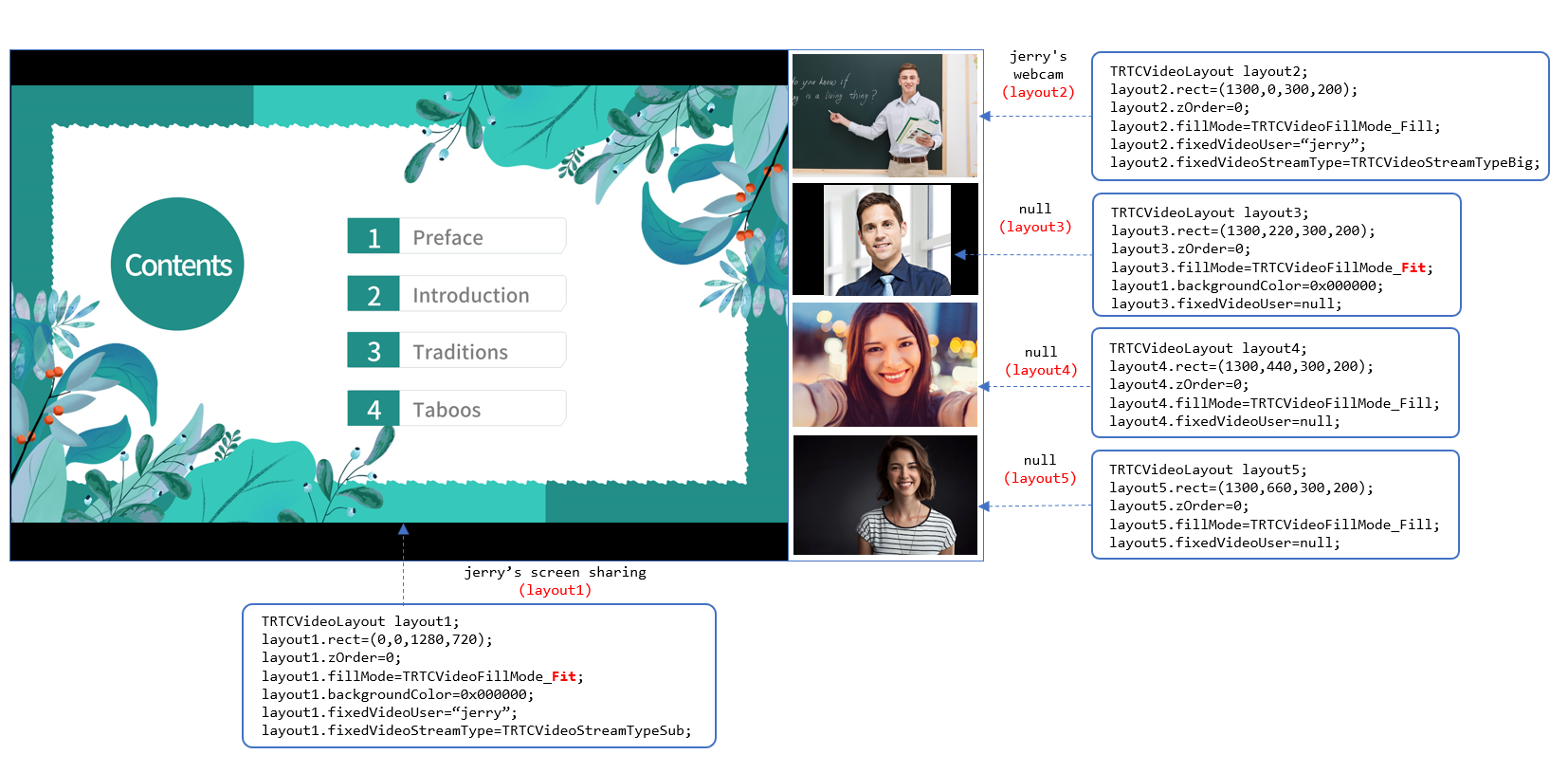

 예
예
 아니오
아니오
문제 해결에 도움이 되었나요?